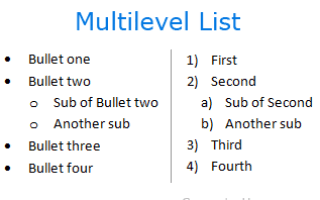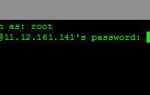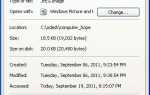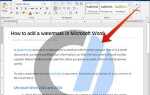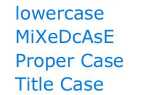Содержание
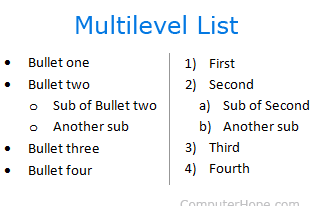
Чтобы создать многоуровневый список, подобный показанному на рисунке, выполните действия для текстового процессора, который вы используете.
- Microsoft Word
- Гугл документы
- OpenOffice Writer
Создание многоуровневого списка в Microsoft Word
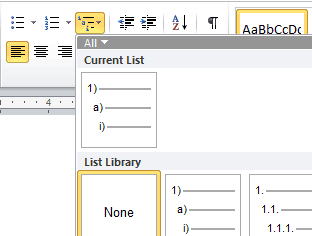
В Microsoft Word щелкните значок многоуровневого маркера на вкладке «Главная», как показано на рисунке. Как только список запущен, введите каждый элемент списка, который вы хотите.
Чтобы создать подпункт или другой уровень в списке, нажмите клавишу Tab. Повторное нажатие клавиши Tab создает еще один уровень в списке.
Если вы хотите переместить уровень списка обратно на уровень, нажмите и удерживайте клавишу Shift, а затем нажмите клавишу Tab.
Чаевые
Чтобы отредактировать стиль элемента списка, вы можете щелкнуть правой кнопкой мыши номер или маркер и перейти к марке или стилю цифр, которые вы хотите использовать.
Создание многоуровневого списка в Google Docs
В Документах Google щелкните значок списка или списка номеров (![]() ) вверху документа. Как только список запущен, введите каждый элемент списка, который вы хотите.
) вверху документа. Как только список запущен, введите каждый элемент списка, который вы хотите.
Чтобы создать подпункт или другой уровень в списке, нажмите клавишу Tab. Повторное нажатие клавиши Tab создает еще один уровень в списке.
Если вы хотите переместить уровень списка обратно на уровень, нажмите и удерживайте клавишу Shift, а затем нажмите клавишу Tab.
Создание многоуровневого списка в OpenOffice Writer
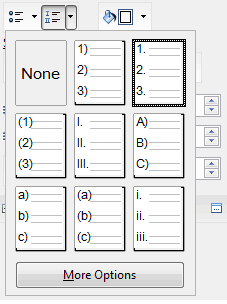
Чтобы создать многоуровневый список в OpenOffice Writer, щелкните значок маркированного списка или списка номеров в верхней части страницы. Как только список запущен, введите каждый элемент списка, который вы хотите.
Чтобы создать подпункт или другой уровень в списке, нажмите клавишу Tab. Повторное нажатие клавиши Tab создает еще один уровень в списке. Если вы хотите изменить способ отображения нового списка уровней, нажмите стрелку вниз на значке списка или списка номеров в окне «Свойства», как показано на рисунке.
Если вы хотите переместить уровень списка обратно на уровень, нажмите и удерживайте клавишу Shift, а затем нажмите клавишу Tab.